Hvordan arrangerer jeg sendte varer med To i Outlook?
Nogle gange kan du måske bare se dit eget navn i mappen Sendte poster i stedet for modtageradressen i Outlook. For at se modtagerens navn eller adresse på postlisten i mappen Sendte poster kan du manuelt gruppere e-mails efter modtagere eller tilføje kolonnen Til i mappen Sendte poster.
Arranger sendte varer med Til med gruppering af e-mails efter modtager i Outlook
Arranger sendte varer ved at ændre mailvisningen til sendt til visning
Arranger sendte varer ved at tilføje kolonnen Til til mappen Sendte varer
- Automatiser e-mail med Auto CC / BCC, Automatisk videresendelse ved regler; sende Auto svar (Ikke til stede) uden at kræve en udvekslingsserver...
- Få påmindelser som BCC Advarsel når du svarer til alle, mens du er på BCC-listen, og Påmind, når du mangler vedhæftede filer for glemte vedhæftede filer...
- Forbedre e-mail-effektiviteten med Svar (alle) med vedhæftede filer, Tilføj automatisk hilsen eller dato og tid til signatur eller emne, Besvar flere e-mails...
- Strømline e-mail med Genkald e-mails, Vedhæftningsværktøjer (Komprimer alle, Gem alt automatisk...), Fjern duplikaterog Hurtig rapport...
 Arranger sendte varer med Til med gruppering af e-mails efter modtager i Outlook
Arranger sendte varer med Til med gruppering af e-mails efter modtager i Outlook
Det er ret nemt at gruppere e-mails efter modtagere i Outlook, du kan gøre som følger.
1. Kom ind i Sendte ting mappe, du vil arrangere efter Til under den angivne e-mail-konto.
2. klik Til i Arrangement gruppefelt under Specifikation fanen i Outlook 2010 og 2013.

Klik på i Outlook 2007 Specifikation > Arranger efter > Til. Se skærmbillede:

Derefter kan du se alle e-mails i denne Sendte mappe er grupperet efter modtagere.

 Arranger sendte varer ved at ændre mailvisningen til sendt til visning
Arranger sendte varer ved at ændre mailvisningen til sendt til visning
Udover ovenstående metode kan du ændre mailvisningen til Sendt til for at arrangere sendte varer af Til i Outlook.
1. Klik på i Outlook 2010 og 2013 Specifikation > Skift visning > Sendt til. Se skærmbillede:
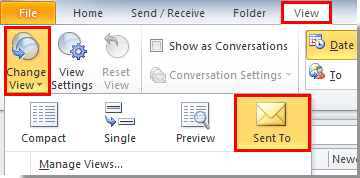
Klik på i Outlook 2007 Specifikation > Nuværende visning > Sendt til.

Derefter kan du se, at modtageren vises i e-mailen i mail-listen.
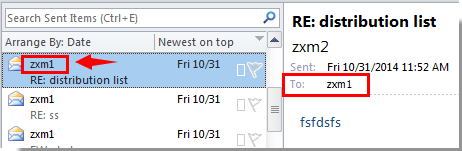
 Arranger sendte varer ved at tilføje kolonnen Til til mappen Sendte varer
Arranger sendte varer ved at tilføje kolonnen Til til mappen Sendte varer
Tilføjelse af kolonnen Til til mappen Sendte varer kan også arrangere sendte varer af To i Outlook, gør som følger.
1. I Outlook 2010 og 2013 skal du klikke Specifikation > Se indstillinger. Se skærmbillede:
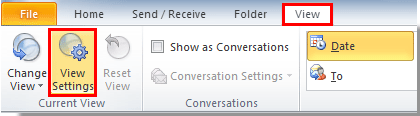
Klik på i Outlook 2007 Specifikation > Nuværende visning > Tilpas aktuel visning.

2. I det følgende Avancerede visningsindstillinger or Tilpas visning dialogboksen, skal du klikke på knappen Kolonne or Fields .

3. i Vis kolonner/Vis felter dialogboks skal du:
1). Vælge Ofte anvendte felter under Vælg tilgængelige kolonner fra sektion, og rul derefter ned for at vælge Til kolonne i Tilgængelige kolonner boks;
2). Klik på Tilføj knap;
3). Vælg Til klik på Flyt op knappen, indtil den finder sted over Emne kolonne;
4). Klik på OK knap. Se skærmbillede:
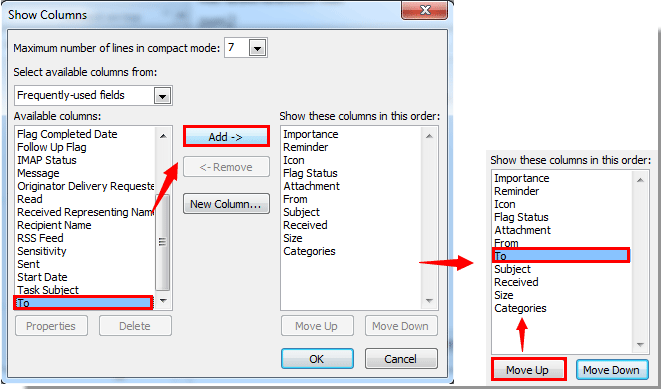
4. Klik på OK knappen i den følgende dialogboks for at afslutte indstillingen.
Nu tilføjes kolonnen Til i mappen Sendte varer, du kan se, at modtagerne vises i e-mailen i mail-listen.
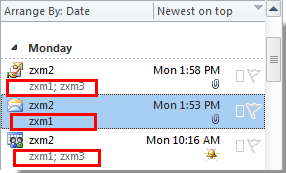
Bedste kontorproduktivitetsværktøjer
Kutools til Outlook - Over 100 kraftfulde funktioner til at superlade din Outlook
🤖 AI Mail Assistant: Øjeblikkelige pro-e-mails med AI-magi – et klik for geniale svar, perfekt tone, flersproget beherskelse. Forvandl e-mailing ubesværet! ...
📧 Email Automation: Ikke til stede (tilgængelig til POP og IMAP) / Planlæg Send e-mails / Auto CC/BCC efter regler ved afsendelse af e-mail / Automatisk videresendelse (avancerede regler) / Tilføj automatisk hilsen / Opdel automatisk e-mails med flere modtagere i individuelle meddelelser ...
📨 Email Management: Genkald nemt e-mails / Bloker svindel-e-mails af emner og andre / Slet duplikerede e-mails / Avanceret søgning / Konsolider mapper ...
📁 Vedhæftede filer Pro: Batch Gem / Batch adskilles / Batch komprimere / Automatisk gem / Automatisk afmontering / Automatisk komprimering ...
🌟 Interface Magic: 😊 Flere smukke og seje emojis / Boost din Outlook-produktivitet med fanebaserede visninger / Minimer Outlook i stedet for at lukke ...
👍 Wonders med et enkelt klik: Besvar alle med indgående vedhæftede filer / Anti-phishing e-mails / 🕘Vis afsenderens tidszone ...
👩🏼🤝👩🏻 Kontakter og kalender: Batch Tilføj kontakter fra udvalgte e-mails / Opdel en kontaktgruppe til individuelle grupper / Fjern fødselsdagspåmindelser ...
Over 100 Features Afvent din udforskning! Klik her for at finde mere.

